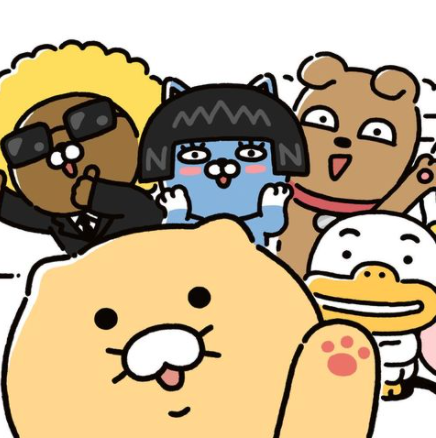파일 입출력
파이썬 : 프로그램을 만드는 프로그래밍 언어
코딩으로 어떤 결과물을 만들면 그 결과물을 '파일'의 형태로 '폴더'에 저장한다
코딩한 결과물을 원하는 위치에 저장하고 찾을 수 있어야 한다
예) 새 텍스트 파일을 만들거나, 자신만의 데이터 베이스를 만들어 엑셀파일 또는 CSV파일로 저장
현재 위치 설정
명령 프롬프트 열어서 경로 확인해서 파이썬 실행
예: C:\Users\PC
>>> 표시가 나오면 특정한 폴더에서 파이썬이 실행되는 것이다
os 모듈 임포트
os 모듈
운영체제(OS)에서 제공하는 기본적인 기능을 사용할 수 있는 여러 명령과 함수의 모음
모듈 : 다른 파이썬 프로그램에서 불러와 사용할 수 있게 만들어 놓은 파이썬 파일
임포트 : 이러한 모듈을 사용하기 위해 불러오는 행위
>>> import os모듈 더 알아보기
os 모듈 사용
- 현재 파이썬이 실행되는 위치를 확인
- 특정 폴더로 이동
- 현재 폴더에 있는 파일들을 리스트 형태로 저장
1. 현재 위치 확인
os 모듈의 함수 이라 os.getcwd() 이라고 입력하면
현재 위치한 경로가 표시된다 (어떤 폴더에서 파이썬을 실행했는지 확인가능)
>>> os.getcwd()
# 'C:\Users\Pc'IDLE 환경에서 경로를 확인 os.getcwd() 해보면
C:\WINDOWS\system32 와 같이 경로가 나올텐데, 이는 시스템 파일 폴더이다
작업 폴더는 이 폴더를 벗어나서 작업해주는 것이 좋다
시스템 폴더에서는 새 파일을 만들고 쓰는 것이 거절될 가능성이 높다
2. 폴더 이동
보통 작업하면서 만든 파일들은 폴더 하나에 모아서 저장하는데
파이썬도 주로 사용할 폴더를 정해서 이동해보자
- 저장하고자 하는 폴더 경로(주소) 복사
- 폴더 이동할 때 사용하는 명령어 :
os.chdir('파일주소')
이때 복사한 주소를 입력할 때 \에 \를 하나 더 붙여야 한다
그냥 \ 으로 입력하면 특수문자로 인식해 오류를 발생한다
>>> os.chdir('C:\\Users\\users\\python')역슬래스 \를 붙이지 않고 쉽게 폴더 이동하기
원래는 \\ 두개로 입력해줘야 되기는한데
일일이 \를 한 번 더 입력하는 건 벌거롭기 때문에
주소를 입력할 때 맨앞에 r를 붙이면 \를 특수문자로 인식하지 않는다
\\으로 입력
>>> import os
>>> os.chdir('C:\\Users\\PC\\OneDrove - Office Everyday\\MyScript\\python\\manuscript_Book\\Planning')
# >>> 표시가 나오면 정상적으로 폴더가 바뀐 것이다
>>> - 주소 앞에
r입력
>>> os.chdir(r'C:\Users\PC\OneDrove - Office Everyday\MyScript\python\manuscript_Book\Planning')
>>>3. 폴더 안의 파일 확인하기
>>> os.listdir()원하는 폴더로 이동하고 이 폴더에 어떤 파일이 있는지 확인
현재 위치에 어떤 파일이나 하위 폴더가 있는지 알아보려면
os.listdir() 를 사용된다
폴더에 있는 파일 이름이 모두 반환 된다 return
os.listdir()의 결과값 역시 객체로 저장가능- 데이터 타입은 '리스트'
- 리스트로 저장된 결과값은 나중에 또 다른 방식으로 활용가능하다
- 이 폴더에 있는 파일 중 txt파일만 몽땅 모아서 하나의 파일로 만들어 → 다른 곳으로 복사
- 특정한 문자가 들어간 파일만 몽땅 모아서 다른 폴더에 옮긴다
os.listdir() 예시1
>>> os.getcwd() # 현재 위치 경로 확인
>>> os.listdir() # 현재 폴더에 있는 이름이 모두 리스트로 반환됨
['alltext.py', 'cat-route.py', 'exec.py']os.listdir() 예시2
folderFile이라는 객체에od.listdir()의 결과값을 저장한다
>>> folderFile = os.listdir()- `folderFile의 타입 확인하기 : 리스트로 저장됨
>>> type(folderFile)
<class 'list'>foldeerFile의 형태 출력
>>> print(folderFile)
['alltext.py', 'cat-route.py', 'exec.py']